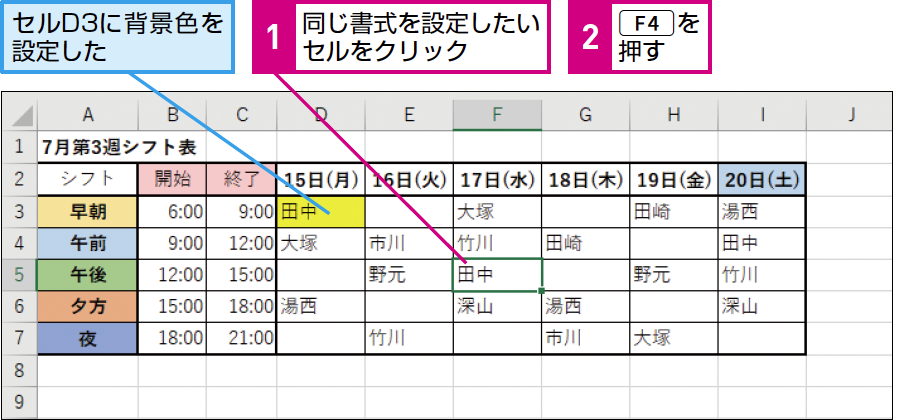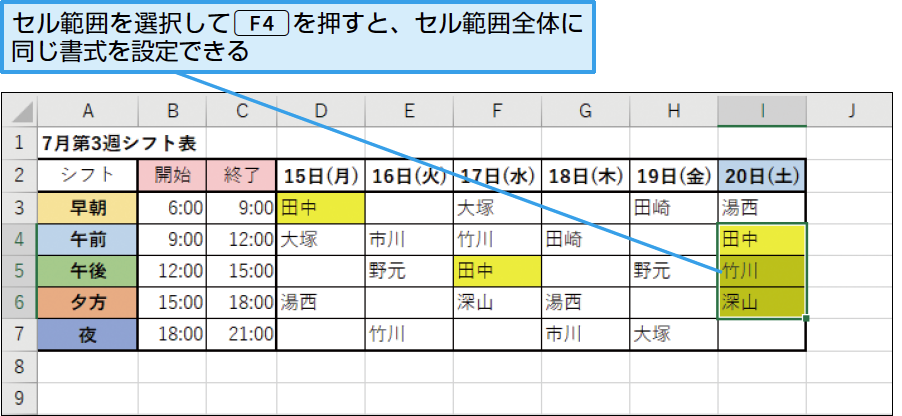【パソコン仕事術】は、毎日のパソコン仕事を時短できる、WindowsやOffice、インターネットのワザを紹介します。月~金曜日更新。
直前の書式設定を[F4]で繰り返す
効果: 時短レベル:2
「直前」の操作限定だがコピペよりも高速
1つのセルに設定した書式を、ほかのセルにも設定したい場合、通常はセルをコピーして書式を貼り付けます(特殊な貼り付けで書式や値だけのコピーも自在に参照)。しかし、直前と同じ書式設定を別のセルにも行いたい場合は、別のセルを選択して[F4]を押すだけで可能です。
対象となる書式設定は、セルの背景色や文字の色、表示形式、罫線などです。リボンなどから設定した場合は最後の操作のみ(背景色→文字の色の順番で設定した場合は文字の色のみが対象)ですが、[セルの書式設定]でまとめて設定した書式は、すべてが対象となります。
セルの書式設定を繰り返す
直前の操作のみが対象のため使える場面は限定されますが、同じ書式を続けて別のセルに設定していきたい場合には最速の操作方法です。途中でデータの入力やコピー、貼り付けなどを行うと操作の繰り返しが無効になり、[F4]を押しても何も起こらなくなるので注意しましょう。
ショートカットキー
[F4]...直前の操作を繰り返す
ワザの「効果」は、次の「時短3原則」のどれに該当する効果が得られるかを表します。
操作の手数を減らし、作業を短時間で完了させる
データ整理や作業の方法をルール化し、ムダをなくす
ミスやトラブルによる時間の損失を未然に防ぐ
「時短レベル」は、ワザから得られる総合的な効果の大きさを1~7の7段階で表します。